小伙伴们好啊,今天咱们说说在Excel中双击的妙用,点滴积累,也能提高工作效率。
1、快速填充
双击单元格右下角的填充柄,可以快速将公式或内容填充到当前连续区域。
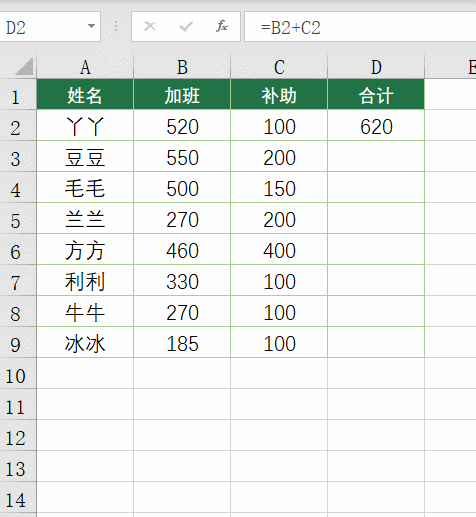
2、修改工作表名称
双击工作表名称可进入编辑状态,输入新名称后单击任意单元格即可。
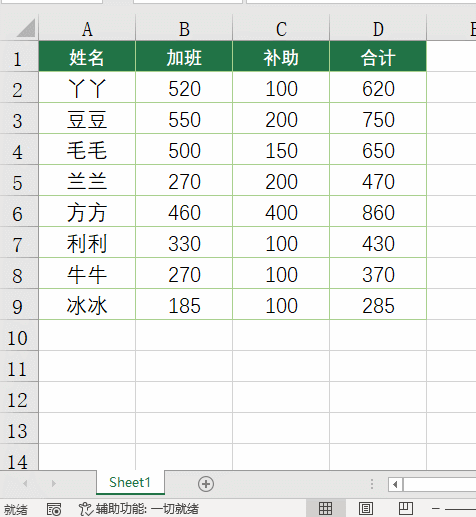
3、调整为最适合列宽
当单元格宽度不足以显示完整内容时,双击两列之间的位置,可快速调整为最适合列宽。
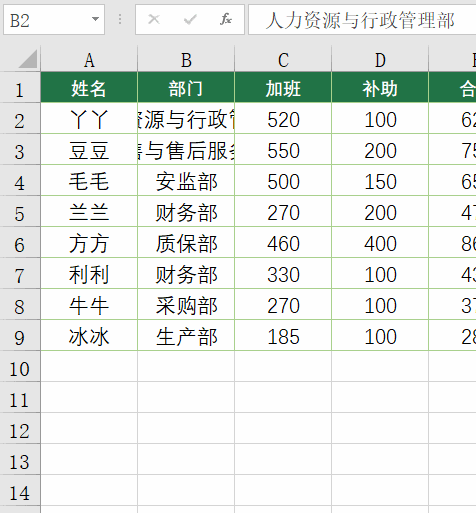
4、快速调整窗口大小
双击顶部工作簿名称左右两侧区域,可将窗口在自定义大小和最大化之间进行切换。
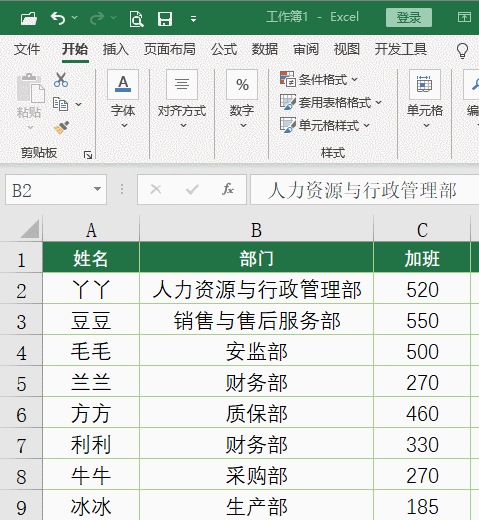
5、快速隐藏或显示功能区
双击任意选项卡,可隐藏或是展开功能区。
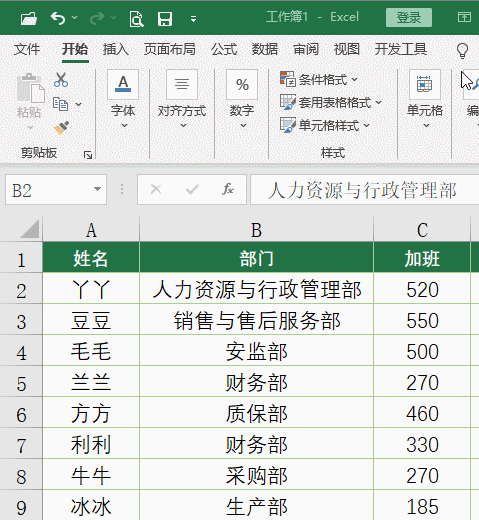
6、快速显示数据透视表明细数据
双击数据透视表右下角的“总计”单元格,可快速显示明细数据。
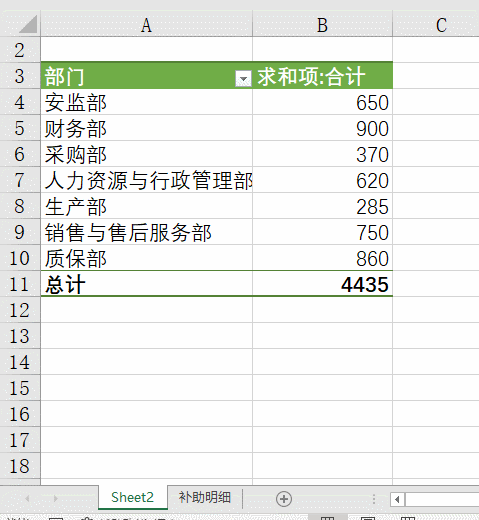
7、快速移动活动单元格
双击单元格边框,可快速将活动单元格定位到行列的首尾位置。

8、关闭工作簿
双击工作簿左上角区域,可快速关闭工作簿。

Excel中的双击还有哪些有趣的应用,你也说说吧。


|
|
|
打开微信扫一扫,Office自学网
专注分享软件安装和视频教程,让你一号在手,办公无忧!







